Τι είναι οι πίνακες ελέγχου και οι αναφορές στο Excel;

Στο Excel, είναι κρίσιμο να κατανοήσουμε τη διαφορά μεταξύ αναφορών και πινάκων εργαλείων για την αποτελεσματική ανάλυση και οπτικοποίηση δεδομένων.
Το Excel 2016 διευκολύνει τη λήψη εικόνων από τον Ιστό χρησιμοποιώντας τη μηχανή αναζήτησης Bing Image και την εισαγωγή τους στα φύλλα εργασίας σας. Για να πραγματοποιήσετε λήψη μιας εικόνας με την Αναζήτηση εικόνων Bing, ανοίξτε το πλαίσιο διαλόγου Εισαγωγή εικόνων (Alt+NF) και, στη συνέχεια, επιλέξτε το πλαίσιο κειμένου Αναζήτηση Bing, όπου πληκτρολογείτε τη λέξη-κλειδί για τους τύπους εικόνων που θέλετε να εντοπίσετε.
Αφού πατήσετε Enter ή κάνετε κλικ στο κουμπί Αναζήτηση (με το εικονίδιο του μεγεθυντικού φακού), το πλαίσιο διαλόγου Εισαγωγή εικόνων εμφανίζει μια λίστα με δυνατότητα κύλισης με μικρογραφίες για εικόνες που ταιριάζουν με τη λέξη-κλειδί σας. Στη συνέχεια, μπορείτε να κάνετε κλικ σε μια μικρογραφία στη λίστα για να εμφανίσετε μια σύντομη περιγραφή συν το μέγεθος (σε pixel) της εικόνας στην κάτω αριστερή γωνία του πλαισίου διαλόγου Εισαγωγή εικόνων.
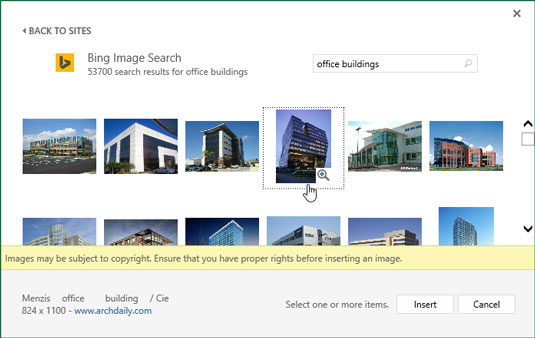
Επιλέγοντας μια εικόνα ιστού για λήψη στο φύλλο εργασίας σας.
Κάτω από την επάνω σειρά των μικρογραφιών εικόνων, το πλαίσιο διαλόγου Εισαγωγή εικόνων εμφανίζει επίσης μια δήλωση αποποίησης ευθύνης που σας ενημερώνει ότι οι διαδικτυακές εικόνες που έχει επιστρέψει το Bing στην αναζήτηση χρησιμοποιούν αυτό που ονομάζεται Creative Commons. Αυτή η άδεια χορηγεί δωρεάν διανομή υλικού που κατά τα άλλα προστατεύεται από πνευματικά δικαιώματα υπό ορισμένες προϋποθέσεις (συχνά μη εμπορική ή εκπαιδευτική χρήση).
Στη συνέχεια, η δήλωση αποποίησης ευθυνών σας προτρέπει να ελέγξετε την άδεια για οποιαδήποτε εικόνα εισάγετε στο φύλλο εργασίας σας, ώστε να είστε βέβαιοι ότι συμμορφώνεστε με αυτούς τους όρους (πάντα μια καλή ιδέα). Αφού διαβάσετε αυτήν τη δήλωση αποποίησης ευθύνης, μπορείτε να κλείσετε το πλαίσιο κειμένου κάνοντας κλικ στο κουμπί Κλείσιμο με το x σε αυτό.
Όταν κάνετε κλικ σε μία από τις εμφανιζόμενες εικόνες μικρογραφίας, εμφανίζεται μια σύντομη περιγραφή συν το μέγεθος (σε pixel) για αυτήν την εικόνα στην κάτω αριστερή γωνία του πλαισίου διαλόγου Εισαγωγή εικόνων μαζί με μια υπερ-σύνδεση προς τον ιστότοπο προέλευσης (στην οποία μπορείτε να κάνετε κλικ για να επισκεφθείτε αυτόν τον ιστότοπο για να ελέγξετε τους όρους δωρεάν χρήσης της άδειας Creative Commons)
Για να έχετε καλύτερη προβολή μιας συγκεκριμένης εικόνας της οποίας η μικρογραφία είναι επισημασμένη ή επιλεγμένη στη λίστα, κάντε κλικ στο κουμπί Προβολή Μεγαλύτερου που εμφανίζεται στην κάτω δεξιά γωνία της μικρογραφίας (με τον μεγεθυντικό φακό με το σύμβολο συν στο εικονίδιό του). Στη συνέχεια, το Excel εμφανίζει μια ελαφρώς μεγαλύτερη έκδοση της μικρογραφίας στο κέντρο του παραθύρου διαλόγου, ενώ ταυτόχρονα θολώνει όλες τις άλλες μικρογραφίες στο παρασκήνιο.
Για να εισαγάγετε μία από τις εικόνες ιστού που βρίσκονται στο τρέχον φύλλο εργασίας, κάντε διπλό κλικ στη μικρογραφία του εάν δεν είναι ήδη επιλεγμένη στη λίστα. Εάν έχει επιλεγεί η μικρογραφία, μπορείτε να εισαγάγετε την εικόνα επιλέγοντας το κουμπί Εισαγωγή ή πατώντας Enter.
Εάν χρησιμοποιείτε έναν ιστότοπο κοινωνικών μέσων όπως το Facebook ή τον ιστότοπο κοινής χρήσης φωτογραφιών Flickr στη συσκευή σας Windows, μπορείτε να προσθέσετε αυτές τις τοποθεσίες ως επιλογές στο πλαίσιο διαλόγου Εισαγωγή εικόνων (εμφανίζεται εδώ). Απλώς επιλέξτε το εικονίδιο της εφαρμογής που εμφανίζεται στο κάτω μέρος του πλαισίου διαλόγου Εισαγωγή εικόνων για να συνδέσετε το Office με τη συγκεκριμένη εφαρμογή. Στη συνέχεια, μπορείτε να εισαγάγετε εικόνες από έναν από αυτούς τους ιστότοπους αφού επιλέξετε την επιλογή στο πλαίσιο διαλόγου Εισαγωγή εικόνων. Μπορείτε επίσης να κάνετε λήψη εικόνων που είναι αποθηκευμένες σε φακέλους στο OneDrive σας κάνοντας κλικ στο κουμπί Αναζήτηση στα δεξιά της επικεφαλίδας του OneDrive στο κάτω μέρος του πλαισίου διαλόγου Εισαγωγή εικόνων.
Στο Excel, είναι κρίσιμο να κατανοήσουμε τη διαφορά μεταξύ αναφορών και πινάκων εργαλείων για την αποτελεσματική ανάλυση και οπτικοποίηση δεδομένων.
Ανακαλύψτε πότε να χρησιμοποιήσετε το OneDrive για επιχειρήσεις και πώς μπορείτε να επωφεληθείτε από τον αποθηκευτικό χώρο των 1 TB.
Ο υπολογισμός του αριθμού ημερών μεταξύ δύο ημερομηνιών είναι κρίσιμος στον επιχειρηματικό κόσμο. Μάθετε πώς να χρησιμοποιείτε τις συναρτήσεις DATEDIF και NETWORKDAYS στο Excel για ακριβείς υπολογισμούς.
Ανακαλύψτε πώς να ανανεώσετε γρήγορα τα δεδομένα του συγκεντρωτικού πίνακα στο Excel με τέσσερις αποτελεσματικές μεθόδους.
Μάθετε πώς μπορείτε να χρησιμοποιήσετε μια μακροεντολή Excel για να αποκρύψετε όλα τα ανενεργά φύλλα εργασίας, βελτιώνοντας την οργάνωση του βιβλίου εργασίας σας.
Ανακαλύψτε τις Ιδιότητες πεδίου MS Access για να μειώσετε τα λάθη κατά την εισαγωγή δεδομένων και να διασφαλίσετε την ακριβή καταχώρηση πληροφοριών.
Ανακαλύψτε πώς να χρησιμοποιήσετε το εργαλείο αυτόματης σύνοψης στο Word 2003 για να συνοψίσετε εγγραφές γρήγορα και αποτελεσματικά.
Η συνάρτηση PROB στο Excel επιτρέπει στους χρήστες να υπολογίζουν πιθανότητες με βάση δεδομένα και πιθανότητες σχέσης, ιδανική για στατιστική ανάλυση.
Ανακαλύψτε τι σημαίνουν τα μηνύματα σφάλματος του Solver στο Excel και πώς να τα επιλύσετε, βελτιστοποιώντας τις εργασίες σας αποτελεσματικά.
Η συνάρτηση FREQUENCY στο Excel μετράει τις τιμές σε έναν πίνακα που εμπίπτουν σε ένα εύρος ή bin. Μάθετε πώς να την χρησιμοποιείτε για την κατανομή συχνότητας.





